- Autor Jason Gerald [email protected].
- Public 2023-12-16 11:34.
- Modificat ultima dată 2025-01-23 12:43.
Doriți să instalați Office 2010 pe computerul dvs., dar nu mai este disponibil în abonamentul magazinului computerului? Sau poate că prețul te face să eziți să-l cumperi? Oricare ar fi motivul, puteți descărca Office 2010 de pe internet în doar câteva minute, legal sau nu. Urmați acest ghid pentru a afla cum.
Etapa
Metoda 1 din 2: Descărcarea de la Microsoft
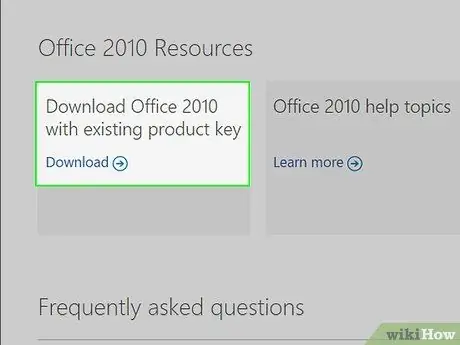
Pasul 1. Accesați pagina de descărcare Office 2010
Microsoft Office poate fi descărcat legal de pe site-ul web Microsoft, atâta timp cât aveți o cheie de produs validă de 25 de caractere. Pentru a o găsi cu ușurință, căutați „Utilizarea cheii de produs Office 2010”.
- Office 2010 nu mai poate fi achiziționat sau utilizat ca versiune de încercare de la Microsoft. Cu toate acestea, puteți cumpăra în continuare ambalajul de la alți comercianți cu amănuntul.
- Chiar dacă nu mai este disponibil, îl puteți descărca în continuare cu o cheie de produs validă.

Pasul 2. Faceți clic pe butonul Descărcare
Introduceți cheia de produs când vi se solicită. Selectați limba, apoi introduceți CAPTCHA. Descărcarea va începe când faceți clic pe butonul Trimiteți.
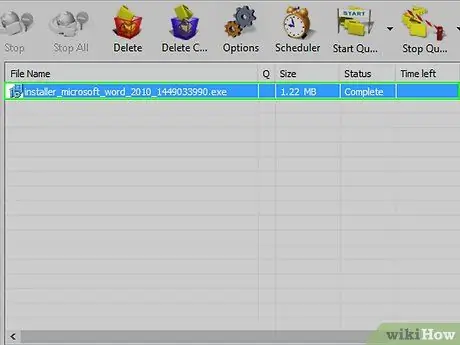
Pasul 3. Așteptați finalizarea descărcării
Durata de descărcare va varia în funcție de planul Office în sine, precum și de conexiunea dvs. la internet. De obicei durează aproximativ o oră.
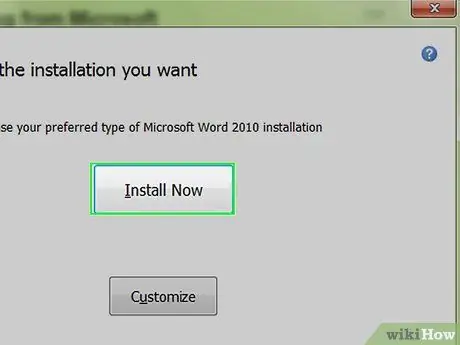
Pasul 4. Instalați Office
După ce ați terminat descărcarea fișierelor de instalare, puteți începe instalarea Office. Va trebui să introduceți din nou cheia produsului în timpul procesului de instalare, așa că salvați codul.
Metoda 2 din 2: Descărcarea din alte surse
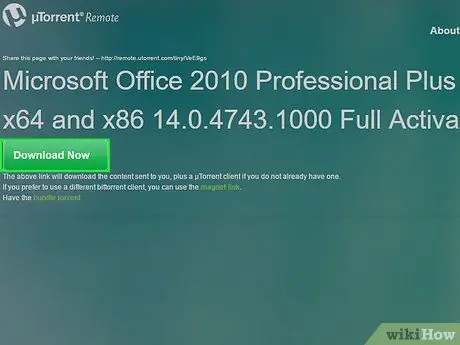
Pasul 1. Găsiți copia Office pentru a descărca de pe site-ul pe care îl alegeți
Office este disponibil pe diverse site-uri torrent, deși această metodă este încă discutabilă.
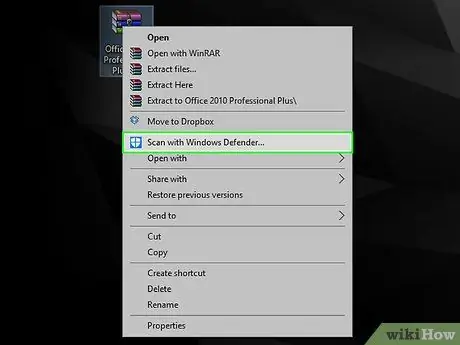
Pasul 2. Căutați viruși
Verificați întotdeauna dacă există viruși în orice software descărcat, deoarece aceste fișiere sunt de obicei încorporate întotdeauna de către hackeri. Citiți comentariile de pe site-ul torrent pentru a vedea dacă fișierul este sigur de descărcat.
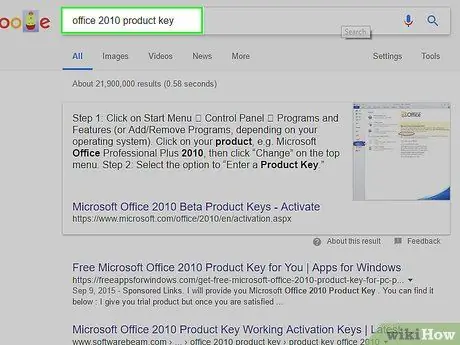
Pasul 3. Găsiți cheia de produs
Pentru a instala Office 2010 trebuie să introduceți o cheie de produs validă. Unele descărcări vin cu un fișier text care conține codul, în timp ce unele descărcări au un program de generare de chei care va genera o cheie unică pentru dvs.
Aveți grijă la generatoarele de chei, deoarece aceste programe pot instala cu ușurință viruși fără să vă dați seama
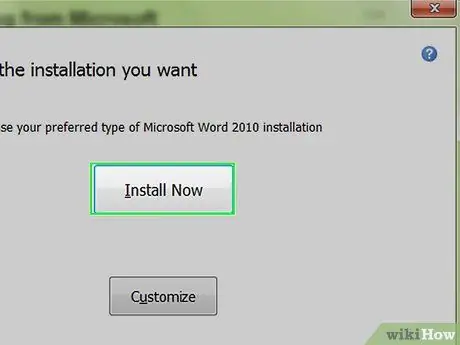
Pasul 4. Instalați programul ca de obicei
După găsirea unei chei valide, restul instalării va continua normal. Dacă aveți instalată versiunea piratată, este posibil să nu puteți accesa actualizările Office de la Microsoft.






